Автор:
Eugene Taylor
Дата создания:
8 Август 2021
Дата обновления:
1 Июль 2024
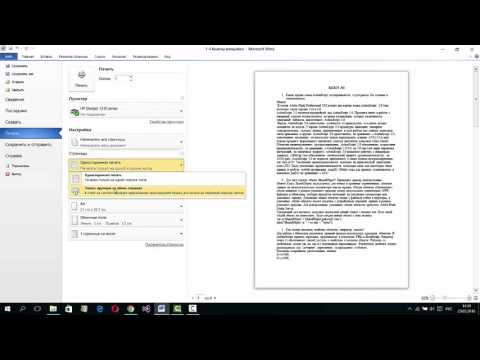
Содержание
Из этой статьи вы узнаете, как распечатать документ из Word, входящего в состав Microsoft Office.
Шагать
 Откройте или создайте документ Microsoft Word. Для этого щелкните синее приложение с белым значком документа и полужирным шрифтом. W., затем щелкните «Файл» в строке меню в верхнем левом углу экрана. Нажмите «Открыть ...», чтобы открыть существующий документ, или «Создать ...», чтобы создать новый документ.
Откройте или создайте документ Microsoft Word. Для этого щелкните синее приложение с белым значком документа и полужирным шрифтом. W., затем щелкните «Файл» в строке меню в верхнем левом углу экрана. Нажмите «Открыть ...», чтобы открыть существующий документ, или «Создать ...», чтобы создать новый документ. - Когда вы будете готовы к печати, откройте диалоговое окно «Печать».
 нажмите на Файл. Он находится в строке меню в верхнем левом углу экрана или на вкладке в верхнем левом углу окна.
нажмите на Файл. Он находится в строке меню в верхнем левом углу экрана или на вкладке в верхнем левом углу окна.  нажмите на Распечатать.... Откроется диалоговое окно «Печать».
нажмите на Распечатать.... Откроется диалоговое окно «Печать».  Выберите параметры печати. Используйте варианты в диалоговом окне, чтобы выбрать следующие параметры:
Выберите параметры печати. Используйте варианты в диалоговом окне, чтобы выбрать следующие параметры: - Отображается ваш принтер по умолчанию. Щелкните имя, чтобы выбрать другой принтер из раскрывающегося меню.
- Количество копий для печати. Значение по умолчанию - 1. Увеличьте количество, чтобы напечатать больше копий.
- Какие страницы распечатать. По умолчанию печатаются все страницы документа, но вы можете выбрать печать текущей отображаемой страницы, выделенного фрагмента, определенных страниц в документе, только нечетных страниц или только четных страниц.
- Размер бумаги для печати.
- Количество страниц для печати на листе.
- Ориентация бумаги. Выберите Книжная (длина бумаги по вертикали, ширина по горизонтали) или Альбомная (ширина бумаги по вертикали, длина по горизонтали).
- Поля. Вы можете настроить верхнее, нижнее, левое и правое поля, используя отмеченные стрелки вверх и вниз или вводя числа в поля.
 нажмите на Распечатать или же ОК. Название кнопки зависит от версии Word, которую вы используете. Документ будет отправлен на выбранный вами принтер.
нажмите на Распечатать или же ОК. Название кнопки зависит от версии Word, которую вы используете. Документ будет отправлен на выбранный вами принтер.



